Bạn đã dựng phim xong xuôi và sẵn sàng để phát hành video, chỉ còn lại một bước duy nhất, đó là xuất video để phát hành. Việc xuất ra một video hoàn chỉnh với Premiere Pro là một kỹ năng rất cần thiết để hoàn thành bất kỳ khâu dựng phim nào.
Xem video hướng dẫn Cách xuất video trong Adobe Premiere Pro CC ✔️
Xem hướng dẫn Cách xuất video trong Adobe Premiere Pro CC bằng hình ảnh ✔️
Để xuất một đoạn video trong Premiere Pro, hãy vào File > Export > Media. Bạn có thể nhấn tổ hợp phím tắt "Control M" trên máy tính Windows hoặc "Command M" trên Mac. Đồng thời chắc chắn rằng sequence mà bạn muốn xuất ra sẽ được chọn khi bạn thực hiện theo hướng dẫn này.
Lúc này, cửa sổ cài đặt xuất video sẽ hiện ra. Trong cửa sổ này, bạn sẽ chọn cài đặt mà bạn mong muốn hoặc các cài đặt trước cho video, sau đó khi gửi cho Media Encoder xuất ra.
Điều đầu tiên trước khi xuất một video đó là nghĩ về nơi phát hành video và cách thức mọi người xem video như thế nào. Bạn sẽ tải video lên Youtube hay Vimeo? Bạn có cung cấp cho khách hàng bản sao thô đã được nén để họ có thể xem video trên điện thoại không? Hay bạn muốn ghi video vào một đĩa DVD? Nơi phát hành là rất quan trọng để quyết định cài đặt cần có. Hiện đã có rất nhiều thiết lập hữu ích được cài đặt sẵn với Premiere Pro và Media Encoder, bạn có thể lựa chọn các thiết lập phù hợp cho tập tin của bạn.
Nếu bạn muốn bỏ qua các thiết lập tùy biến và xuất video với cài đặt CHUẨN XÁC với sequence của bạn, chọn “match sequence settings” ở trên cùng để thay đổi thiết lập xuất video sao cho phù hợp với thiết lập sequence. Khi bạn dựng đã thiết lập sequence chuẩn xác, thì cách xuất này cho ra file gốc với dữ liệu bạn đầu.
Nếu bạn định xuất video để phát trên web (youtube hoặc vimeo..) thì trong mục Fomat, bạn chọn codec H.264, do đó chúng ta sẽ chọn định dạng của chúng ta là H.264.
Đồng thời cũng lựa chọn preset phù hợp với sequence và đầu ra mong muốn. Sequence của chúng tôi là 1080p, vì vậy chúng tôi chọn cài đặt sẵn là HC 1080p .
Hãy nhấp vào output name để xác định tên đầu ra cho tập tin video được xuất. Chắc chắn rằng mục Export Video và Export Audio đều được chọn để tập tin xuất ra ở dưới dạng video và audio.
Nếu bạn muốn thay đổi các thiết lập để tùy biến chúng linh hoạt hơn, bạn có thể thực hiện chúng trong cửa sổ này. Hãy kiểm tra kỹ càng các thiết lập này để chắc chắn rằng mọi thứ đều đúng như ý muốn của bạn.
Nếu bạn thường xuyên sử dụng một thiết lập tùy chỉnh, thì hãy lưu các thiết lập xuất video như một cài đặt sẵn. Nhấn nút save preset bên cạnh trình đơn sổ xuống chứa các cài đặt sẵn trong cửa sổ xuất video, hơn nữa, bạn có thể đặt tên cài đặt sẵn bất cứ tên gì bạn muốn. Giờ thì bạn đã có thể sử dụng cài đặt sẵn đã được lưu cho lần sau.
Giờ bạn có thể chọn một hoặc hai tùy chọn xuất của Premiere Pro: Queue hoặc Export.
Nếu bạn thường xuyên sử dụng một thiết lập tùy chỉnh, thì hãy lưu các thiết lập xuất video như một cài đặt sẵn. Nhấn nút save preset bên cạnh trình đơn sổ xuống chứa các cài đặt sẵn trong cửa sổ xuất video, hơn nữa, bạn có thể đặt tên cài đặt sẵn bất cứ tên gì bạn muốn. Giờ thì bạn đã có thể sử dụng cài đặt sẵn đã được lưu cho lần sau.
Giờ bạn có thể chọn một hoặc hai tùy chọn xuất của Premiere Pro: Queue hoặc Export.
Chọn Queue sẽ đưa bạn đến Media Encoder với sequence được bổ sung vào Queue. Sau đó, tất cả việc bạn phải làm chỉ là nhấn nút Play màu xanh ở trên cùng để bắt đầu xuất video. Việc này rất hiệu quả nếu bạn muốn thêm nhiều sequence Premiere Pro để xuất cùng một lúc. Nó cũng cho phép bạn tiếp tục công việc trên Premiere Pro trong khi Media Encoder xuất ra phần nền. Tôi cũng rất thường dùng phương pháp xuất video này.
Chọn Export để xuất các sequence một cách đơn giản từ cửa sổ này. Bạn sẽ có thể sử dụng Premiere Pro trong khi xuất video theo cách này. tuy nhiên xuất theo cách này bạn phải chờ phần mềm xuất video xong mới làm việc tiếp được.
Vậy là xong, bạn đã có thể xuất ra video hoàn chỉnh của bạn. Như bạn có thể thấy thì xuất một video hoàn chỉnh từ Premiere Pro là cực kỳ đơn giản và dễ dàng tùy chỉnh theo ý muốn.


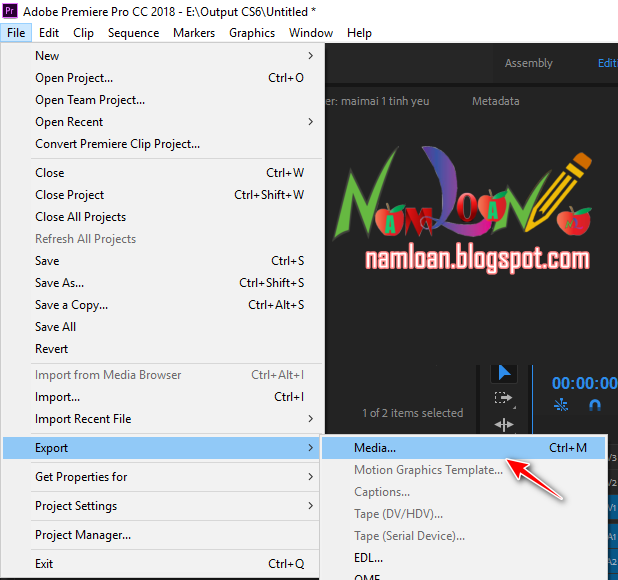
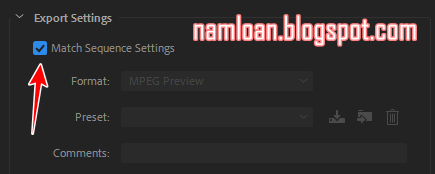

















4 nhận xét
Bài viết chia sẻ hay ad oi
ReplyBàn phím laptop
Replyhttps://mamnohttps://mamnonbanmai.edu.vn/ nbanmai.edu.vn/
ReplyCách Xuất Video Trong Adobe Premiere Pro Cc ✔️ >>>>> Download Now
Reply>>>>> Download Full
Cách Xuất Video Trong Adobe Premiere Pro Cc ✔️ >>>>> Download LINK
>>>>> Download Now
Cách Xuất Video Trong Adobe Premiere Pro Cc ✔️ >>>>> Download Full
>>>>> Download LINK CM
Post a Comment
≡ NỘI QUY PHẢN HỒI
Mã Hóa Code» Blog nhằm mục đích hướng dẫn, chia sẻ những thông tin cho tất cả mọi người, do vậy để hữu ích chúng tôi rất mong nhận được các phản hồi từ các bạn.
» Những chủ đề chúng tôi đưa ra đều được thử nghiệm và kiểm duyệt trước khi chia sẻ do vậy nếu bạn có bất kỳ thắc mắc hãy để lại nhận xét của bạn, chúng tôi sẽ trả lời khi có phản hồi từ các bạn.
» Hy vọng các bạn để lại những phản hồi có tính chất xây dựng không nên spam link.